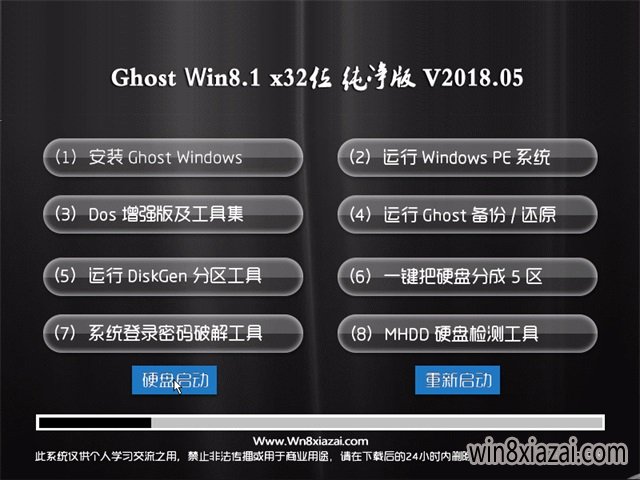语言栏不见了怎样办,本文教您win7系统语言栏不见了怎样办
电脑开启后,语言栏将自动出现在桌面上,系统的任务栏中一般都是会有语言栏的,可是不少用户就碰到了电脑语言栏不见了,这就麻烦了,因为切换语言的话是看不到的,怎么去处理win7系统语言栏不见了情况?下面,小编就来跟大家讲解win7系统语言栏不见了的处理技巧。
在上网或工作的时候突然发现自己的语言栏不见了。有可能是自己不小心删除了,也有可能是电脑中病毒了,自己又不知道怎么弄,给自己造成了很大的不便,怎么办咧?下面,小编给大家介绍win7系统语言栏不见了的处理步骤。
win7系统语言栏不见了怎么办
点击电脑左下角的开始图标,然后在打开菜单中点击控制面板
windows7_2/windows7_1118013421_1.jpg" title="win7" alt="win7">
win7图解详情-1
在打开的控制面板中选择“区域和语言
Windows7_2/Windows7_1118013422_2.jpg" title="语言栏" alt="语言栏">
语言栏图解详情-2
点击“区域和语言”后,就打开所示的“区域和语言”设置对话框,默认位于格式选项中
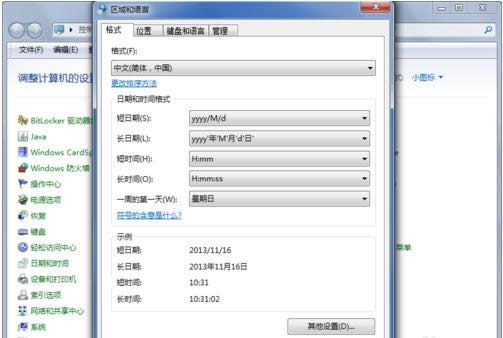
语言栏不见了图解详情-3
点击上面选项卡中的“键盘和语言”,然后在打开的设置页面中点击“更改键盘”

语言栏图解详情-4
点击更改键盘后,就打开文本服务和输入语言设置对话框

语言栏不见了图解详情-5
在文本服务和输入语言设置对话框上面点选项卡中点击“语言栏”打开设置语言栏的页面,可以看到当前语言栏的状态是隐藏的

win7图解详情-6
将语言栏的状态改为“悬浮于桌面上”或者“停靠于任务栏”,然后点击右下方的“应用”和“确定”按钮,这样就可以看到输入法的图标了

win7图解详情-7
以上就是win7系统语言栏不见了的处理技巧。
推荐系统
番茄花园 Windows 10 极速企业版 版本1903 2022年7月(32位) ISO镜像快速下载
语言:中文版系统大小:3.98GB系统类型:Win10新萝卜家园电脑城专用系统 Windows10 x86 企业版 版本1507 2022年7月(32位) ISO镜像高速下载
语言:中文版系统大小:3.98GB系统类型:Win10笔记本&台式机专用系统 Windows10 企业版 版本1903 2022年7月(32位) ISO镜像快速下载
语言:中文版系统大小:3.98GB系统类型:Win10笔记本&台式机专用系统 Windows10 企业版 版本1903 2022年7月(64位) 提供下载
语言:中文版系统大小:3.98GB系统类型:Win10雨林木风 Windows10 x64 企业装机版 版本1903 2022年7月(64位) ISO镜像高速下载
语言:中文版系统大小:3.98GB系统类型:Win10深度技术 Windows 10 x64 企业版 电脑城装机版 版本1903 2022年7月(64位) 高速下载
语言:中文版系统大小:3.98GB系统类型:Win10电脑公司 装机专用系统Windows10 x64 企业版2022年7月(64位) ISO镜像高速下载
语言:中文版系统大小:3.98GB系统类型:Win10新雨林木风 Windows10 x86 企业装机版2022年7月(32位) ISO镜像高速下载
语言:中文版系统大小:3.15GB系统类型:Win10
热门系统
- 1华硕笔记本&台式机专用系统 GhostWin7 32位正式旗舰版2018年8月(32位)ISO镜像下载
- 2雨林木风 Ghost Win7 SP1 装机版 2020年4月(32位) 提供下载
- 3深度技术 Windows 10 x86 企业版 电脑城装机版2018年10月(32位) ISO镜像免费下载
- 4电脑公司 装机专用系统Windows10 x86喜迎国庆 企业版2020年10月(32位) ISO镜像快速下载
- 5深度技术 Windows 10 x86 企业版 六一节 电脑城装机版 版本1903 2022年6月(32位) ISO镜像免费下载
- 6深度技术 Windows 10 x64 企业版 电脑城装机版2021年1月(64位) 高速下载
- 7新萝卜家园电脑城专用系统 Windows10 x64 企业版2019年10月(64位) ISO镜像免费下载
- 8新萝卜家园 GhostWin7 SP1 最新电脑城极速装机版2018年8月(32位)ISO镜像下载
- 9电脑公司Ghost Win8.1 x32 精选纯净版2022年5月(免激活) ISO镜像高速下载
- 10新萝卜家园Ghost Win8.1 X32 最新纯净版2018年05(自动激活) ISO镜像免费下载
热门文章
常用系统
- 1电脑公司Ghost Win8.1 x32 精选纯净版2022年1月(免激活) ISO镜像高速下载
- 2大地系统Ghost Win8.1 X32 经典纯净版2018年5月(永久激活) ISO镜像免费下载
- 3雨林木风系统 Ghost XP SP3 元旦特别 装机版 YN2022年1月 ISO镜像高速下载
- 4电脑公司Ghost Win8.1 x32 精选纯净版2020年5月(免激活) ISO镜像高速下载
- 5深度技术 Ghost Win7 x64 Sp1 电脑城纯净版2022年6月(64位) ISO镜像高速下载
- 6深度技术 GHOSTXPSP3 电脑城极速装机版 2021年3月 ISO镜像高速下载
- 7番茄花园Ghost Win7 x64 SP1稳定装机版2021年9月(64位) 高速下载
- 8电脑公司 装机专用系统Windows10 x86喜迎国庆 企业版 版本1903 2021年10月(32位) ISO镜像快速下载
- 9深度技术Ghost Win7 Sp1 电脑城万能装机版2018年4月(32位) 提供下载
- 10番茄花园GhostWin7 SP1电脑城极速装机版2021年4月(32位) 最新高速下载